- Главная
- Заявка на Разбан
- Форум сервера
- Помощь владельцам серверов
- Покупка Услуг на сервере
Counter-Strike 1.6
 Всё для Zombi Mod
Всё для Zombi Mod Статистика
Статистика Онлайн всего: 1Гостей: 1Пользователей: 0Всего зарегистрированно: 18395
Онлайн всего: 1Гостей: 1Пользователей: 0Всего зарегистрированно: 18395
Пользователи отсутствуют Сегодня нас посетили раскрутка сервера | скачать кс 1.6 | хостинг серверов кс 1.6 |Наш баннер Популярные файлы
Популярные файлы
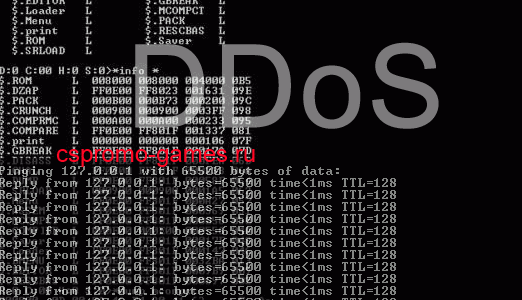



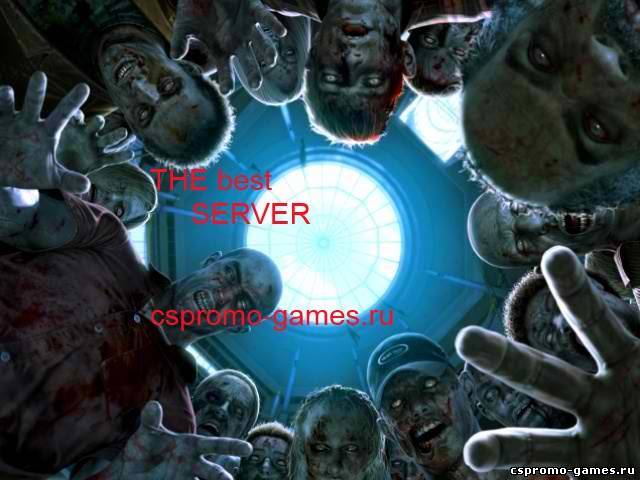 Последние комментарии
Последние комментарии Установка шаблона на UcozАвтор: ballov Дата: 13.05.2024Установка шаблона для сайта на юкоз.
Установка шаблона на UcozАвтор: ballov Дата: 13.05.2024Установка шаблона для сайта на юкоз.
При установке шаблона лучше всего скачивать шаблоны с рабочим
конструктором т.к при установке шаблона с рабочим конструктором у вас
останутся все ваши созданные блоки. Также не забудьте сразу включить в
ПУ нужные Вам модули, так как после установки шаблона Вы скорее всего
захотите активировать нужный Вам модуль, а при установке шаблона
заменяется дизайн только у включенных шаблонах.
В целом установка шаблона очень простая и состоит из 3 частей:
1. Загрузить изображения из скаченного шаблона в корень сайта.
2. Скопировать все содержимое каркаса шаблона (каркас находится в
текстовом документе в самом шаблоне) и вставить в Конструктор шаблонов.
3. Заменить свой CSS сайта предложенным в шаблоне, т.е. скопировать
содержимое CSS из скаченного шаблона и заменить свой старый.
Подробная установка шаблона на uCoz сайт:
1. Загрузка картинок, которые нужны для шаблона.
Первым делом нужно загрузить все картинки, которые принадлежат
скаченному шаблону. В архивах с шаблонами находятся папки, которые могут
иметь разные названия, чаще всего images, img, imgg, diz
и другие. Вы должны открыть Файловый менеджер своего сайта (Панель
управления > Инструменты > Файловый менеджер) и создать папку для
картинок шаблона. Название папки должно быть такое же, как в архиве
скаченного шаблона! Теперь открываем созданную папку и нажимаем Обзор,
т.е. начнем загружать картинки из папки в архиве с шаблоном в созданную
нами папку с таким же названием. Если их очень много, то можно
воспользоваться специальным FTP менеджером, т.е. программой. Итак,
загрузка картинок закончена.
2. Создание каркаса сайта.
Теперь нужно создать каркас сайта, его основу. Для этого нам нужно
вставить в Конструктор шаблонов содержимое файла, который находить в
архиве с шаблоном. Этот файл часто находится в текстовом документе и
чаще всего имеет названия index, html, tmp, каркас, шаблон и другие. Итак, нам нужно открыть Конструктор шаблонов (Панель управления > Дизайн > Конструктор шаблонов.)
После открытия Конструктора шаблонов, Вы увидите чистое поле, где
нужно вставить каркас. Находим в архиве с шаблоном файл, где будет
содержимое каркаса (названия, которое может иметь файл, перечислены
выше). Открываем этот файл, выделяем все, копируем, и все содержимое
вставляем в чистое поле Конструктора шаблонов. Если Вы убедились, что
все правильно, нажимаем Создать шаблон. Если выскочит окошко в котором
будет написано, что отсутствует <!— <popup> —> <!—
</popup> —>, то просто вставьте в самый низ шаблона следующее:
<!-- <popup> -->
<table border="0" cellpadding="2" cellspacing="1" style="background:#A9B8C2;" width="100%">
<tr><td style="background:#D4DFF7;" align="center"><b>[TITLE]</b></td></tr>
<tr><td align="center" style="background:#F4F4F4;padding:5px;">[BODY]</td></tr>
</table>
<!-- </popup> -->
И еще раз нажмите Создать шаблон.
Теперь мы создали каркас шаблона.
3. Замена CSS (Cascading Style Sheets).
Это самый просто шаг. Здесь нужно скопировать содержимое CSS из
скаченного шаблона и заменить свой старый. Названия этого файла может
быть CSS, ксс, стили и другие. Для начала идем в Панель управления > Дизайн > Управление дизайном (CSS).
После открытия Управление дизайном (CSS), Вы увидите поле, в котором
будет написан Ваш старый CSS. Его нужно стереть. Теперь открываем файл
CSS из скаченного шаблона, все копируем и вставляем в поле где раньше
был Ваш старый CSS. Все CSS установлен. Он служит для того. чтобы
правильно отображались цвета букв, ссылок. фона, и некоторые картинки
нового шаблона.
Все установка шаблона окончена.Скачать Установка шаблона на UcozДобавить свой комментарийexgaming.ru © 2013 . Все права защищены. Дизайн сайта пренадлежит только Администратору.
При копирование материалов с сайта, активная ссылка на exgaming.ru обязательна!
Администрация не несет ответственности за материалы на сайте.Сайт управляется системой uCoz
Если вы являетесь правообладетелям и заметили нарушение авторских прав сообщите нам. раскрутка сервера скачать кс 1.6 хостинг серверов кс 1.6





